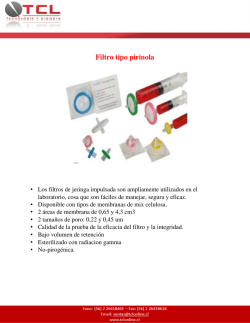MEDIOS DE TRANSMISION Simulación de filtros microstrip usando
Universidad Nacional de Mar del Plata – Facultad de Ingeniería Departamento de Ingeniería Electrónica Laboratorio de Comunicaciones MEDIOS DE TRANSMISION Simulación de filtros microstrip usando emGine Objetivo. El objetivo del presente trabajo es realizar la simulación de filtros microstrip usando un software de electromagnetismo: emGine. Este software tiene similitudes con softwares comerciales (tales como Ansoft HFSS y Microwave Studio) en su forma de configurar las simulaciones. Se tomará como ejemplo el filtro sintetizado por Ansoft Designer SV del apunte número 2. Desarrollo. emGine es un software de electromagnetismo que permite simular electromagnéticamente una geometría en tres dimensiones. Para evaluar una geometría usando este software es necesario definir varios aspectos: • Materiales (Materials): se pueden definir las propiedades de los materiales, tales como la permitividad, permeabilidad y conductividad. • Geometría (Geometry): el conjunto de los cuerpos de diferente geometría que son el objeto de estudio se encuentran agrupados aquí. Los mismos pueden ser tanto figuras geométricas en dos (por ejemplo: un rectángulo) y tres dimensiones (por ejemplo: un paralelepípedo). • Excitaciones (Excitations): se definen el conjunto de excitaciones para el estudio de la geometría (puertos, ondas planas, etc). • Medidores (Probes): se pueden solicitar mediciones, tales como parámetros S, valores de los campos eléctromagnéticos, entre otros. • Resultados (Results): se pueden visualizar diferentes gráficos (rectangulares, polares, ábacos de Smith, vectores) y se dibujan los diferentes resultados (parámetros S, parámetros Z, campos electromagnéticos). En el apunte 2 de la práctica de síntesis y simulación de filtros microstrip usando Ansoft Designer SV se hizo la simulación de un filtro microstrip. Para realizar una primera aproximación a este software haremos la simulación de un filtro microstrip usando un software de simulación en tres dimensiones. La pantalla inicial del software emGine que se observa en la siguiente figura posee un proyecto inicial llamado proyecto. Un proyecto consiste en todos los elementos mencionados anteriormente (geometría, excitaciones, resultados), y permite almacenar un estudio sobre un diseño particular. El proyecto lo hemos creado usando la opción del menú superior File→New Project. Se pueden definir las unidades de longitud, frecuencia y tiempo que se usarán en el diseño y los experimentos. Para comenzar a hacer el diseño definiremos un material. La opción Material→New Material nos permite definir un nuevo material y sus propiedades permitividad y permeabilidad. Luego empezaremos creando el dieléctrico (FR4) de 1.6mm de espesor donde se encuentra apoyado el cobre en la placa de circuito impreso. Para ello iremos a la opción Geometry→Box, y crearemos un paralelepípedo de 20mm de ancho, 86.05mm de largo, y 1.6mm de espesor. El material del mismo será el dieléctrico que hemos creado en el paso anterior. Luego debemos crear las distintas trazas que forman parte del filtro. En la siguiente figura se puede ver el dibujo del filtro que se deberá hacer en el cobre. Los anchos y largos de cada una de las trazas se listan a continuación de izquierda a derecha (como se puede observar, sumando los largos obtenemos el largo total de la placa definida en el paso anterior: 86.05mm): Ancho (mm) 1.64 11.1 0.49 11.1 1.64 Largo (mm) 20.21 11.24 23.15 11.24 20.21 A continuación se pueden ver las dimensiones indicadas a emGine para las dos primeras trazas: Para poder obtener el comportamiento del filtro, es necesario definir dos Voltage Ports (Excitation→Voltage Port) en cada uno de los extremos del filtro, tal como se observa en la siguiente figura. Uno de los extremos del port debe coincidir con el centro de la traza del filtro y debe encontrarse en el borde de la placa (el lugar en el que se soldará el vivo del conector BNC). El otro extremo del port debe coincidir con el plano de tierra, es decir, la parte inferior de la placa (el lugar en el que se soldará la tierra del conector BNC). Otro aspecto que se debe definir en la simulación son las condiciones de frontera. Para ello se establecerán las dimensiones de la frontera de simulación (Simulation→Surrounding Space), y también se fijarán condiciones para cada una de las seis caras de la frontera (Simulation→Boundary Conditions). Las dimensiones de la frontera se fijan para contener al circuito impreso, y se dejan 10mm en la parte superior con aire. Las condiciones de frontera son todas absortentes y abiertas (Absorbing: Open), que indican que las ondas se propagarán a través de ellas sin reflexiones. La cara inferior de la frontera se define como conductor perfecto (PEC), con el objeto de simular el plano de tierra. Mediante la opción Solver→Setup definiremos las condiciones de la simulación. En este caso definimos la precisión de la simulación (-40dB) y el número máximo de pasos del cálculo iterativo (3500). Estos dos parámetros son particulares de este software, y deben ser estudiados para cada software en particular para conocer que implican distintos valores de los mismos. La frecuencia de estudio va desde 0.1 GHz hasta 2 Ghz, y la resolución espacial es de 25 celdas por longitud de onda. En este punto se debe ejecutar la opción de Simulación (Simulate!), y se obtendrán un conjunto de resultados: magnitud y argumento de los parámetros S, y un ábaco de Smith. En la siguiente figura se puede ver la respuesta del filtro mediante los parámetros S12 (en rojo) y S22 (en celeste). Para hacer. a) Realice la simulación de un filtro con sus propias especificaciones. b) Cambie los anchos de las tiras y observe como se altera la respuesta del filtro. Analice la viabilidad de su implementación en una placa de circuito impreso. c) Presente los archivos de simulación a los miembros de la cátedra.
© Copyright 2026